- El error SYSTEM_SERVICE_EXCEPTION (0x0000003B) es una de las causas más frecuentes de pantalla azul en Windows, con origen principalmente en controladores defectuosos, problemas de hardware y conflictos tras actualizaciones.
- Las soluciones abarcan desde acciones sencillas como desconectar periféricos, actualizar drivers y usar herramientas integradas, hasta medidas avanzadas como restauraciones y restablecimientos del sistema operativo.
- Mantener el sistema y los programas actualizados, evitar software no fiable y vigilar el estado del hardware reduce significativamente las posibilidades de que vuelva a ocurrir el error.
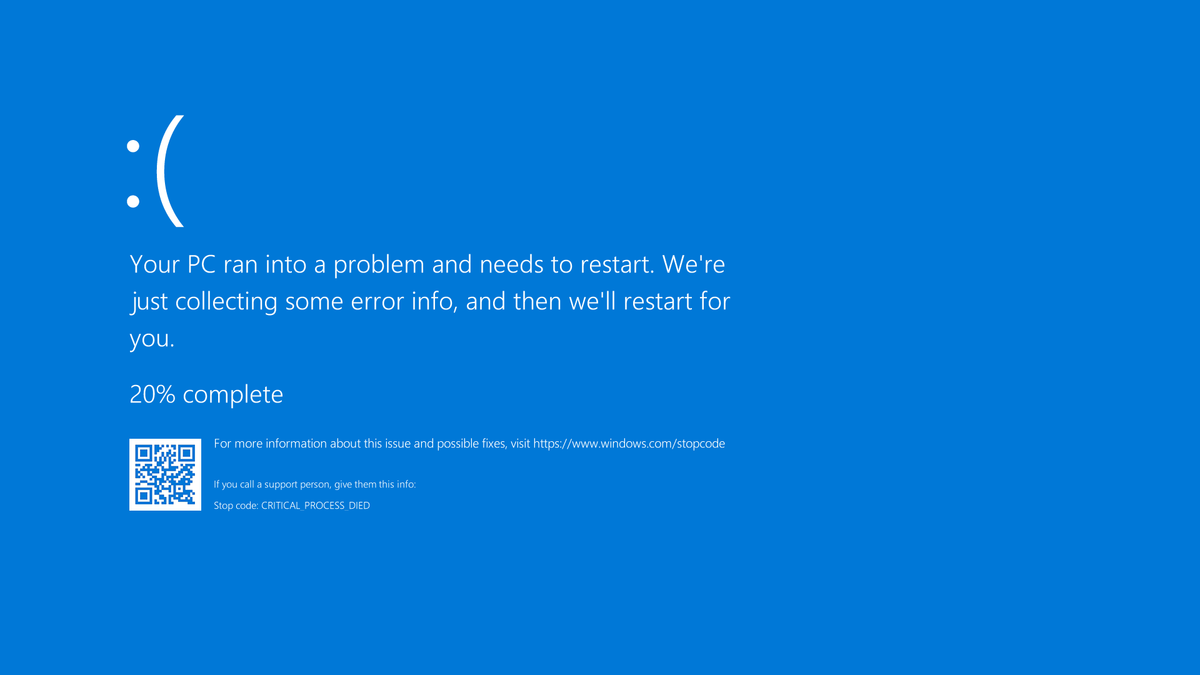
Los errores de pantalla azul en Windows son una de las experiencias más frustrantes que puede vivir cualquier usuario, ya sea novato o experimentado. Entre estos, el fallo conocido como SYSTEM_SERVICE_EXCEPTION (código 0x0000003B) destaca por su frecuencia y su capacidad para interrumpir por completo el funcionamiento normal del sistema, provocando reinicios inesperados y, en ocasiones, la pérdida de información no guardada. Este tipo de error no solo genera desconcierto sino que, además, puede tener múltiples causas y soluciones dependiendo de la configuración de cada equipo.
En este artículo vas a encontrar una guía completa, clara y práctica para comprender en detalle qué implica este error, cuáles son los factores que lo provocan, cómo puedes abordarlo si aparece en tu ordenador y qué métodos existen para minimizar el riesgo de que vuelva a suceder. Desgranamos toda la información más relevante, actualizada y fácil de entender, recurriendo tanto a procedimientos técnicos como a explicaciones sencillas para que cualquier persona pueda seguir los pasos sin dificultad.
¿Qué es el error SYSTEM_SERVICE_EXCEPTION (0x0000003B)?
El error SYSTEM_SERVICE_EXCEPTION es lo que comúnmente se denomina pantalla azul de la muerte (Blue Screen of Death o BSoD) en sistemas operativos Windows. Este mensaje suele ir acompañado de un código hexadecimal (en este caso, 0x0000003B) y puede provocar el reinicio abrupto del equipo. El texto que acompaña este pantallazo azul indica que Windows ha encontrado un error crítico del que es incapaz de recuperarse de manera automática.
En la mayoría de los casos, este fallo está relacionado con problemas en el hardware, controladores obsoletos o incompatibles, conflictos internos tras actualizaciones, archivos corruptos o, incluso, infecciones por malware. No obstante, es importante recalcar que el error puede salir en cualquier momento, tanto durante el arranque como cuando se está usando el equipo con normalidad.
El mensaje que aparece suele tener este aspecto:”
Tu PC ha tenido un problema y necesita reiniciarse”, añadiendo el código de error para ayudar en el diagnóstico. En versiones modernas de Windows se añade a menudo un emoticono triste 🙁 y un código QR para ampliar información.
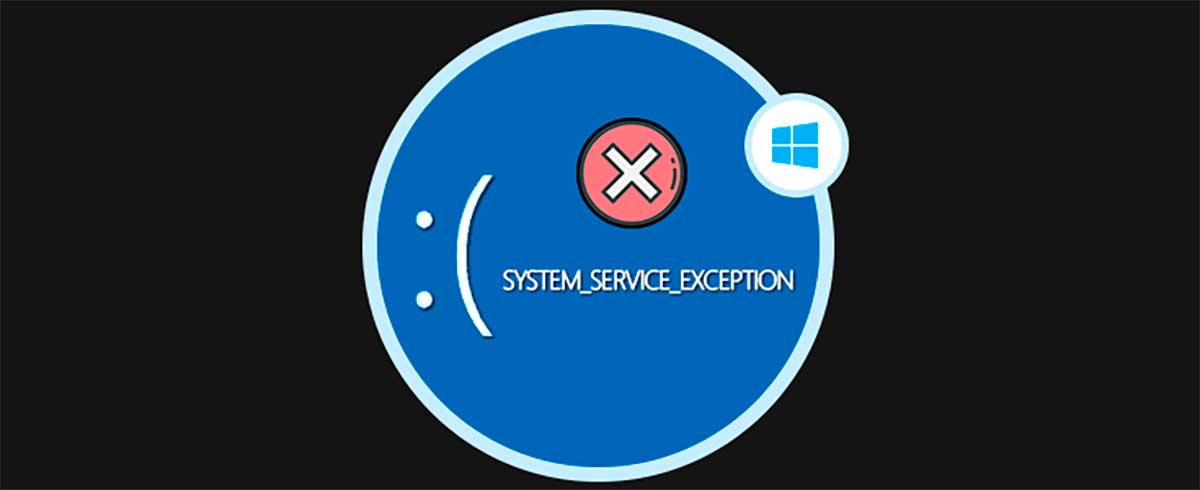
Causas habituales del error SYSTEM_SERVICE_EXCEPTION
Este fallo puede deberse a distintas causas, y conocerlas es fundamental para aplicar la solución adecuada. Estas son las más frecuentes:
- Controladores incompatibles o desactualizados: Muchas veces, especialmente tras actualizar Windows, los drivers de dispositivos (tarjeta gráfica, red, chipset, etc.) pueden quedar obsoletos o presentar conflictos.
- Problemas de hardware: Si tienes módulos de RAM defectuosos, sectores dañados en el disco duro o incompatibilidades entre componentes (por ejemplo, tras cambiar procesador o placa base), el error puede aparecer con facilidad.
- Archivos de sistema corruptos: Los errores en archivos críticos del sistema (como ntfs.sys, win32k.sys) derivados de apagados forzosos, actualizaciones fallidas o malware también pueden provocar la pantalla azul.
- El uso de perfiles XMP inestables, overclocking, valores experimentales o incompatibilidades en el firmware pueden estar detrás del conflicto.
- Software de terceros: Aplicaciones como antivirus, programas de virtualización, utilidades de overclock o tweak drivers pueden interactuar de forma indebida con el sistema y originar el error.
- Actualizaciones de Windows automáticas mal instaladas: Las grandes actualizaciones pueden crear incompatibilidades incluso sin intervención del usuario, especialmente en hardware más antiguo.
- Algunos tipos de amenazas pueden alterar archivos esenciales de Windows, cargar drivers maliciosos o modificar el sector de arranque.
- Un cable SATA, memoria o tarjeta gráfica con mal contacto puede desencadenar el pantallazo azul.
En ocasiones, el mensaje SYSTEM_SERVICE_EXCEPTION viene acompañado de información extra, como el nombre de un archivo implicado (por ejemplo, win32k.sys), lo cual puede ayudar a identificar el origen concreto del conflicto.
Errores de pantalla azul comunes en Windows
Aunque este artículo se centra en SYSTEM_SERVICE_EXCEPTION (0x0000003B), es importante conocer otros errores asociados a las pantallas azules en Windows, ya que las causas y soluciones suelen ser similares. Algunos de los más habituales son:
- : Se produce cuando Windows intenta acceder a una zona de memoria que no existe o está dañada. Principalmente relacionado con RAM o problemas en el volumen NTFS.
- : Indica que un controlador intentó acceder a memoria paginada con un nivel de privilegio incorrecto.
- DRIVER_IRQL_NOT_LESS_OR_EQUAL (0x000000D1): Uno de los controladores intenta acceder a una dirección no válida.
- KMODE_EXCEPTION_NOT_HANDLED (0x0000001E): Relacionado normalmente con drivers incompatibles o hardware defectuoso.
- INACCESSIBLE_BOOT_DEVICE (0x0000007B): Windows no puede acceder al disco de arranque.
- BAD_POOL_HEADER (0x00000019): Problemas con la gestión de la memoria de sistema.
- WHEA_UNCORRECTABLE_ERROR (0x00000124): Error grave de hardware o sobrecalentamiento, muy común en CPUs y placas base.
- UNMOUNTABLE_BOOT_VOLUME (0x000000ED): Windows no logra leer la partición donde reside el sistema operativo.
Identificar correctamente el código de error ayuda a acotar la causa y aplicar la solución idónea.
Pantalla azul de la muerte: ¿cómo actúa Windows y qué información aporta?
Cuando ocurre un error crítico como SYSTEM_SERVICE_EXCEPTION, Windows detiene inmediatamente todos los procesos para evitar daños mayores y muestra la famosísima pantalla azul, con información sobre la causa y a veces sugerencias o códigos auxiliares.
Las pantallas azules más recientes incluyen información menos técnica para el usuario de a pie, pero en la parte inferior suelen aparecer tanto el código de error (STOP CODE) como, en algunos casos, el archivo que ha provocado el incidente. Además, en muchas ocasiones se crea un archivo de volcado de memoria (minidump) que se puede analizar posteriormente con herramientas como el Visor de eventos de Windows o WinDbg, permitiendo así un análisis más a fondo para usuarios avanzados o técnicos.
En equipos profesionales o de empresa, la aparición frecuente de BSOD puede ser síntoma de problemas más graves a nivel de hardware, fallos en la infraestructura o incompatibilidades permanentes.
Pasos esenciales para resolver el error SYSTEM_SERVICE_EXCEPTION
Si has llegado hasta aquí porque sufres la temida pantalla azul SYSTEM_SERVICE_EXCEPTION, te invitamos a realizar los siguientes pasos de diagnóstico y solución, organizados de menos a más invasivos para evitar pérdidas de información y minimizar el tiempo de inactividad:
1. Desconectar todos los dispositivos externos
Muchos errores de este tipo están relacionados con periféricos defectuosos. Elimina cualquier USB, impresora, disco duro externo o dispositivo de almacenamiento salvo teclado y ratón. Reinicia y comprueba si el error se repite. Si desaparece, vuelve a conectar uno a uno para identificar el culpable.
2. Restablecimiento completo del equipo
La electricidad residual puede interferir con el correcto arranque del sistema. Apaga el equipo por completo, desenchúfalo y, si es portátil, retira la batería. Mantén pulsado el botón de encendido unos 20 segundos para descargar la energía. Vuelve a conectar y prueba a encender. Si era un problema menor de energía, ahora debería arrancar sin pantalla azul.
3. Volver a la configuración predeterminada de BIOS/UEFI
Errores en la configuración del firmware (BIOS o UEFI) pueden ser los responsables. Para descartar incompatibilidades, accede a la BIOS durante el arranque (normalmente pulsando F2, Supr o F12, según el fabricante) y selecciona la opción Restaurar valores predeterminados o Load default settings. Guarda los cambios y reinicia.
4. Diagnóstico de hardware (RAM, disco y otros componentes)
El siguiente paso es realizar tests para comprobar si algún componente físico está fallando:
- Memoria RAM: Utiliza la herramienta integrada de Windows Diagnóstico de memoria (mdsched.exe). Entra en modo seguro si el sistema no arranca con normalidad y selecciona la opción de analizar la memoria al reiniciar. También puedes probar los módulos de RAM de uno en uno y en distintos slots.
- Disco duro: Ejecuta desde el símbolo del sistema como administrador el comando chkdsk /f C: para buscar y reparar sectores defectuosos. Confirma la operación cuando se te indique y reinicia.
- Herramientas de diagnóstico: Algunos fabricantes, como Dell, integran utilidades como SupportAssist o diagnósticos preboot accesibles pulsando F12 durante el encendido. Ejecuta el test completo y apunta cualquier error que surja.
El siguiente paso es realizar tests para comprobar si algún componente físico está fallando: puedes consultar también problemas con conexiones internas que puedan estar causando conflictos similares.
5. Revisión y actualización de controladores
Una de las causas más habituales de SYSTEM_SERVICE_EXCEPTION es la falta de compatibilidad o antigüedad en los controladores de dispositivos. Para asegurarte de que están al día:
- Accede al Administrador de dispositivos de Windows (Win + X → Administrador de dispositivos).
- Haz clic derecho sobre cada componente (especial atención a tarjeta gráfica, chipset, red, sonido) y selecciona Actualizar controlador.
- Opta por la búsqueda automática o descarga manualmente desde la web oficial del fabricante la versión más reciente y proceda a la instalación.
En muchos casos, herramientas automáticas como SupportAssist (en portátiles Dell) o las utilidades propias de cada marca pueden buscar e instalar controladores y firmware actualizados de manera sencilla.
6. Comprobación y reparación de archivos de sistema
Si los pasos anteriores no han surtido efecto, es recomendable comprobar la integridad de los archivos críticos de Windows y restaurar posibles daños:
- Abre el símbolo del sistema como administrador.
- Ejecuta sfc /scannow. Espera a que finalice.
- Si se detectan y corrigen errores, reinicia y comprueba si el problema persiste.
- En caso de que el error continúe, ejecuta DISM /Online /Cleanup-Image /RestoreHealth para intentar reparar la imagen del sistema operativo. Es crucial tener conexión a Internet durante este proceso.
7. Ejecutar el solucionador de problemas de pantalla azul
Windows integra una utilidad de diagnóstico para errores de pantalla azul. Accede a Configuración → Actualización y seguridad → Solucionar problemas → Pantalla azul. Ejecuta el asistente y sigue las recomendaciones.
8. Eliminar programas problemáticos o incompatibles
Algunas utilidades (antivirus, herramientas de overclock, software de virtualización, controladores de hardware no utilizado) pueden ser fuente de conflicto. Es aconsejable desinstalar todo programa que ya no utilices o que haya sido instalado poco antes de que empezara el problema. Si el error impide acceder al escritorio, utiliza el modo seguro de Windows (F8, Shift+Reiniciar o desde el entorno de recuperación).
Se recomienda especial cuidado con herramientas como AMD Ryzen Master, Intel XTU, software de fabricantes de placas base, controladores de tarjetas gráficas antiguas y programas similares.
9. Análisis de virus y malware
Realiza un análisis completo del sistema usando Windows Defender Offline o algún antivirus de confianza si sospechas que la causa puede ser un programa malicioso. Algunos virus son capaces de modificar archivos de sistema o cargar drivers defectuosos, provocando pantallas azules.
10. Restablecer Windows 10 o 11
Si ninguna de las soluciones anteriores funciona y el error sigue saliendo, puedes optar por restablecer Windows a su estado de fábrica, conservando tus archivos personales si así lo prefieres. Ve a Configuración → Actualización y seguridad → Recuperación → Restablecer este PC. El asistente te guiará para mantener datos personales o realizar una reinstalación limpia.
Soluciones específicas y recomendaciones avanzadas
En ciertos escenarios, el error SYSTEM_SERVICE_EXCEPTION puede ser causado por situaciones muy concretas. Aquí algunas soluciones recomendadas:
Conflictos tras cambiar hardware (CPU, memoria, placa base, etc.)
Si has reemplazado recientemente componentes como el procesador, la placa base o la memoria RAM, puede que Windows esté intentando cargar controladores incompatibles. En estos casos, entra en modo seguro y elimina todos los drivers antiguos relacionados con el hardware que ya no utilizas. Por ejemplo, si has migrado de AMD a Intel, desinstala utilidades como Ryzen Master desde el registro o el administrador de dispositivos si no puedes arrancar normalmente.
Incompatibilidad con perfiles XMP u overclocking
Los perfiles de XMP en memoria RAM pueden generar inestabilidad si no son soportados correctamente. Accede a la BIOS y configura la memoria en modo «Auto» o desactiva XMP. Asegúrate también de que tienes la versión de BIOS adecuada para tu hardware.
Errores tras actualizar Windows
Las grandes actualizaciones pueden crear incompatibilidades, especialmente en hardware antiguo. Si el error aparece tras una actualización reciente, intenta desinstalarla desde Configuración → Actualización y seguridad → Ver historial de actualizaciones o realiza una restauración a un punto anterior si está disponible.
Restablecer el sistema y realizar copias de seguridad
Recuerda realizar una copia de seguridad de tus archivos antes de proceder a un restablecimiento completo del sistema, ya que aunque permite conservar datos, siempre es recomendable prevenir pérdidas accidentales.
Redactor apasionado del mundo de los bytes y la tecnología en general. Me encanta compartir mis conocimientos a través de la escritura, y eso es lo que haré en este blog, mostrarte todo lo más interesante sobre gadgets, software, hardware, tendencias tecnológicas, y más. Mi objetivo es ayudarte a navegar por el mundo digital de forma sencilla y entretenida.
